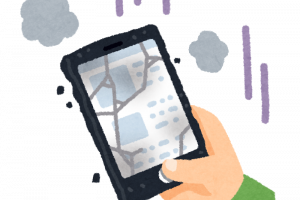iPhoneの画面が暗くなる原因と対処法
iPhoneの画面が暗くなると、画面が見えづらくイライラしてしまいます。では、なぜそのような症状が起きるのでしょうか。ここからは、iPhoneの画面が暗くなる原因と、その対処法を解説します。

明るさの自動調整によるもの
iPhoneの設定によっては、自動調整機能が作動しているのかもしれません。自動調整機能とは、iPhoneの使用環境に合わせ、自動で明るさを調整してくれる機能です。つまり、明るい屋外や暗い寝室などに合わせ、画面の見えやすさに配慮した設定を自動に行っているのです。
しかし、ときに画面の内容を把握できないくらい暗くなったり、目をつむりたくなるほど明るくなったりするような不具合が生じることがあります。また、iPhoneを使用している環境に変化がないにもかかわらず自動調整されるケースも少なくありません。
このような反応が見られる場合、なんらかの誤作動が起きている可能性が考えられます。自動調整への対処法は、機能をオフにすることで解決できます。iPhoneの「設定」から「画面表示と明るさ」を選択し「自動」の設定をオフにしましょう。
また、日常的になんとなく画面が暗い場合も「設定」から変更できます。「コントラストを上げる」を選択し、見やすさを調整してみましょう。
自動ロック機能によるもの
iPhoneの使用中に画面が暗くなる場合は、自動ロック機能が作動している可能性が考えられます。iPhoneは、一定時間放置すると自動でロックがかかるようになっています。なにもアクションがない時間が長い場合、持ち主以外の第三者がiPhoneを操作できないよう、自動でロックをかけてくれる機能です。また、使用していない間のバッテリーを節約するために有効です。
初期設定では、1分時間が経過すると自動ロックがかかるようになっています。「勝手にロックされたくない」「もっと時間を長くしたい」と考える人は、設定を変更してみてはいかがでしょうか。
自動ロック機能は「設定」から「画面表示と明るさ」を選択し「自動ロック」をタップします。自動でロックする機能を使用しない場合は「なし」を選び、そのほか自身のライフスタイルに合わせて30秒、1分、2分、3分、4分、5分のなかから好みの時間に設定しましょう。
低電力モードによるもの
iPhoneの画面が勝手に暗くなるのは「いつも充電が少なくなってから」という場合は、低電力モードの設定が影響しているのかもしれません。省エネモードを呼ばれることもあります。
低電力モードがオンになっていると、iPhoneのバッテリー残量に応じてパフォーマンスが変更される仕組みになっています。画面の明るさを調整して、少しでも充電を保とうとする便利な機能です。先述した自動ロックは、動画視聴中には作動しませんが、低電力モードであれば暗くなってしまいます。
基本的に、バッテリー残量が20%以下になると、低電力モードにするか選択できます。「暗くしてほしくない」「その都度選択するのが面倒」と感じる場合は「設定」から「バッテリー」を選択し「低電力モード」をオフにしておきましょう。
Night Shift機能によるもの
iPhoneには、設定した時間になると自動で明るさを調整してくれる「Night Shift機能」が搭載されています。夜寝る時間を設定しておけば、自動でナイトモードに変更してくれる仕組みとなっています。
まれに、誤作動により意思に反した時間が設定されていることもあります。毎日同じ時間に画面が暗くなると、とても面倒に感じるはずです。そのような場合は「設定」から「画面表示と明るさ」を選択し、Night Shiftの「時間指定」をオフにしておきましょう。
設定を変えても直らないときの対処法
iPhoneの設定を変更しても画面が暗くなる症状が直らないことがあります。そのような場合の対処法も知っておきましょう。
起動しているアプリを終了する
iPhone本体ではなく、アプリの設定や不具合が原因で画面が暗くなっている可能性もあります。
このような場合、iPhone本体の機能の設定を変更しても症状は改善されません。一度起動しているアプリをすべて終了し、症状が改善されるか確認してみましょう。
iPhone X以降の機種
iPhone X以降の機種のアプリは、以下の手順で終了できます。
- ホーム画面を下から上にスワイプし、起動中のアプリのプレビューを表示させる
- アプリのプレビューを上にスワイプする
iPhone SE(第2世代)・iPhone 8以前の機種
iPhone SE(第2世代)・iPhone 8以前の機種は、以下の手順でアプリを終了しましょう。
- ホームボタンを2回押し、直近で起動したアプリを表示させる
- アプリのプレビューを上にスワイプする
バージョンを最新のものにアップデートする
iOSのバージョンが最新でないと、画面に不具合が起こり暗くなることがあります。iOSのバージョンを確認し、必要に応じてアップデートを行いましょう。
手動でバージョンアップする方法
手動でiOSをアップデートする場合は、以下の手順で作業を進めましょう。
- 「設定」を開く
- 「一般」を選択する
- 「ソフトウェア・アップデート」を選択する
- 現在のiOSのバージョンが表示されるので、古い場合はアップデートする
自動でアップデートする方法
自動アップデートを有効にしておくと、Appleが最新のiOSを配信したときに自動でバージョンが更新されます。自動アップデートを有効にする手順は以下のとおりです。
- 「設定」を開く
- 「一般」を選択する
- 「ソフトウェア・アップデート」を選択する
- 「自動アップデートをカスタマイズ(自動アップデート)」を有効にする
iPhoneを再起動する
iPhoneのシステムに不具合が起きて画面が暗くなっている場合は、再起動すると改善されることがあります。画面が暗いと操作しづらいので、スワイプする場所を間違えないように明るくしてから操作してください。
iPhone X以降の機種
iPhone X以降の機種は、以下の手順で再起動できます。
- 音量調節ボタンとサイドボタンを同時に押し、電源オフスライダが表示されるまで待つ
- 電源オフスライダをスワイプし、30秒程度待つ
- サイドボタンを長押ししてAppleのロゴが表示されるまで待つ
iPhone SE(第2世代)・8・7・6
iPhone SE (第2世代)・8・7・6の再起動は、以下の手順で行いましょう。
- サイドボタンを長押しして、電源オフスライダが表示されるまで待つ
- 電源オフスライダをスワイプし、30秒程度待つ
- サイドボタンを長押しして、Appleのロゴが表示されるまで待つ
iPhone SE(第1世代)・5以前の機種
iPhone SE (第1世代)・5以前の機種の場合は、以下の手順で再起動できます。
- トップボタンを長押して、電源オフスライダが表示されるまで待つ
- 電源オフスライダをスワイプし、30秒程度待つ
- トップボタンを長押しして、Appleのロゴが表示されるまで待つ
何をしても直らない場合や故障が疑われる場合は修理へ!
自動調整機能や自動ロック、低電力モードの設定を変更したにもかかわらず、急に画面が暗くなる症状が改善されないケースもあります。また、充電器につないだり、電源を切って再起動したりしても症状が変わらないこともあるでしょう。
その場合は、バッテリーの劣化やセンサーの故障など、iPhone内になんらかの故障が起きていると考えられます。
毎日手にするiPhoneを快適に使用できないとなると、ストレスを感じてしまうはずです。設定を変更しても改善されない場合は、以下のような修理対応をおすすめします。
Apple Storeやキャリアで修理
iPhoneの修理は、Apple Storeやキャリアでの依頼が可能です。Apple Storeが近隣にない場合は、キャリアへ相談しましょう。その際、iPhone購入時に保証サービスに加入しているかどうかで費用が異なります。
故障の症状にもよりますが、保証サービスに加入している場合は無料で交換してもらえることもあります。購入から間もない場合や、外的損傷が見られないケースなど、持ち主の過失が認められない場合は交換の対象となるでしょう。
しかし、Apple Storeやキャリアでは修理ではなく、本体の交換対応を行っています。iPhone内のデータは消去されるため、必ずバックアップを取っておきましょう。
修理専門業者で修理
Apple Storeやキャリア以外にも、スマホ専門の修理業者に依頼することも可能です。街の修理店を利用すれば、故障している箇所だけを交換するためデータが消える心配はありません。
また、修理期間も比較的早く済むため、iPhoneを手放す時間が短くて済むといったメリットがあります。とくに、スマホステーションであれば即日中の対応も可能です。修理内容によって異なりますが、バッテリーの交換を店頭にお持ち込みいただいた場合は、最短10分から対応しています。
また、6ヶ月の保証もつきますのでiPhoneのトラブルはスマホステーションへご相談ください。

まとめ
iPhoneの画面が急に暗くなってしまう原因は、主に設定にあると考えられます。「明るさの自動調整が誤作動を起こした」「自動ロック機能が作動した」「バッテリーが少なくなった」などの原因を考え、各設定を見直してみましょう。
設定を変更したにもかかわらず、画面が暗くなる症状が改善されない場合は、バッテリーやiPhone本体が故障している可能性があります。
不具合によってiPhoneの見えにくさを感じたり、使用に支障をきたしたりする場合は修理の検討をおすすめします。その際、Apple Storeやキャリアでも対応可能ですが、本体交換となりデータの消去も避けられません。
iPhoneの修理は、データをそのままで対応できるスマホステーションへご相談ください。即日対応も可能ですので、素早くお戻しさせていただきます。また、修理後には半年間の保証期間を設けていますので、安心してご依頼ください。

お近くの店舗を探す > 店舗一覧へ